22
2019
fcitx 扩展:使用键盘粘贴选区(以及X选区原理科普)
在之前的文章中介绍过,X Window 中有个很方便的名叫 PRIMARY 的「剪贴板」,选中即复制,中键即粘贴。
然而问题来了:我在输入的过程中需要之前选中的内容怎么办?又或者我的内容是通过 xsel、Vim 等程序以键盘的方式选中的,我还要继续打字,要怎么粘贴才比较流畅呢?
我之前的解决方案是 fcitx 自带的 fcitx-clipboard 扩展。启用之后可以按 Ctrl-; 来显示几条最近复制的内容。如果启用了的话,第一条、第三至最后,都来自常见的 CLIPBOARD 选区,而第二条(如果用了够久,第一条及本条有的话)是 PRIMARY 选区的内容。于是我只需要按 Ctrl-; 2 就可以粘贴了。
这么用了很久之后,我读到了一篇讲 X Window 选区是如何工作的文章。然后突然意识到一个问题:fcitx-clipboard 是什么时候请求选区内容的呢?
这里先科普一下好了。X Window 的每一个选区,是由某个窗口作为所有者持有的,并且在被请求时输出内容。「复制」的时候,内容并不会被存起来放在某处,而是窗口跟 X 服务器说,「我现在是这个选区的所有者了!」至于是哪个,取决于应用程序(及用户的操作)。通常用户明确的「复制」操作(Ctrl-C 快捷键、菜单项等)会使用 CLIPBOARD 选区,而只是选中内容的话,会使用 PRIMARY 选区。我还没有见到有程序使用别的选区的。
如果使用的是 PRIMARY 选区,这个时候,旧的所有者(如果存在的话)会失去选区。在 Vim / GVim 里,可视区域会由「Visual」高亮组变为「VIsualNOS」高亮组(在我的主题里就是变灰了),而多数终端,选中的区域会失去高亮。下一次,有程序想要「粘贴」PRIMARY 选区,就会跟 X 服务器讲,请把 PRIMARY 选区的内容,以某个指定的格式写到指定窗口的指定属性上。然后 X 服务器把请求传给选区所有者,选区所有者就去按要求写属性。当然选区所有者也可能会拒绝请求,比如它拥有的是文本而请求方想要图片。当然后来大家要粘贴的内容比较大了,于是就有了 INCR 机制来一点一点地传数据。
这样的流程,也可以解释,为什么我往 Telegram 里粘贴图片,GIMP 却莫名其妙地挂掉了……
所以啦,在一个程序里复制之后,退出那个程序,你就粘贴不出来东西啦。可这样岂不是很不方便?是啊,所以又有了剪贴板管理器。它们的工作原理我还没有研究,猜想是支持 SAVE_TARGETS 的话,就等着对方退出之前把内容传过来,不支持的话一复制就传过来。
fcitx-clipboard 是这么干的:选区一有变化,它就获取其纯文本格式的内容,符合一定条件的就存起来。所以,当我在 Vim 里用键盘不断进入可视模式选东西进行各种操作时,因为我设置了 clipboard=autoselect 选项,Vim 会不断地通告「我拥有 PRIMARY 选区啦!」「我这边的 PRIMARY 选区又更新啦!」结果就是,fcitx-clipboard 会不断地把我在 Vim 中选中的内容给拿过去。
就那么点数据,本地传来传去当然没啥问题。但是,当我通过 ssh 使用的时候,我发现我在 Vim 里每一次扩大可视区域都如此地艰难。不得已只好关了 autoselect 选项。当时我还以为就选点文本,怎么就这么慢呢,谁曾想到,每一次更新可视区域,fcitx-clipboard 都会把我选中的文本请求一份……
那么好吧,不用 fcitx-clipboard 了。于是问题又回到了原点:怎么通过键盘粘贴 PRIMARY 选区呢?用程序把鼠标移过去点中键是不行的,因为程序不会知道当前光标在哪里。通过 xdotool type 也行,但是这样一个个字地输入,而且还不仅仅是 ASCII,鬼晓得有多少程序跟 Minecraft 一样会处理不过来而丢字?而且,怎么判断当前是否是输入文本的状态也是个问题。所以我还是走输入法这条路了。
其实这事完成并不难,从肥猫的傲娇扩展开始改,照猫画虎地注册热键,然后请求选区,提交文本。可我遇到一个很奇怪的 bug:扩展加载了,但是热键不生效。为了调试这问题,我通过手机 termux ssh 连过来,tmux attach 上,然后用蓝牙键盘对着屏幕里那只由于 fcitx 被 gdb 停下来了因此从电脑收不到键盘事件的 tmux 调试好久,最终发现热键怎么没注册上,才找到配置文件里一处没有被更新到的 tsundere 字样……
这个扩展名叫 fcitx-paste-primary,源码放 GitHub 上了。Arch Linux 用户可以通过 AUR 或者 archlinuxcn 仓库安装 fcitx-paste-primary-git。
对了,差点忘了说,这个扩展「粘贴」的时候,只是把会被粘贴的文本提交给应用程序,程序并不会认为是真的粘贴,所以在一些需要区分的程序里会出现问题。比如 Vim 和 zsh,都会把来自 fcitx-paste-primary 的文本当作用户输入而非粘贴而可能造成问题。
23
2013
xmodmap 和 fcitx 配合使用
很早之前,因为有了 fcitx-keyboard,fcitx 能够管理键盘布局了。于是乎,经常干了什么事情之后,xmodmap 的效果就没了。
为了解决这个问题,fcitx 可以在相关事件时自动调用 xmodmap 命令。然后我发现,xmodmap 命令经常会调用很多很多次。我笔记本的配置还好,那个 xmodmap 配置调用多次会有命令失败,所以只要调整下顺序就可以保证键映射正确:
keysym Pause = Print remove Lock = Caps_Lock keysym Escape = Caps_Lock keysym Caps_Lock = Escape add Lock = Caps_Lock keycode 107 = Super_R Sys_Req Super_R Sys_Req
这样子日志里会多一些消息,无所谓了,反正桌面日志我只保留最近的一份。
可是,我另外的系统上只需要交换 Esc 和 Caps Lock 这两个键:
remove Lock = Caps_Lock keysym Escape = Caps_Lock keysym Caps_Lock = Escape add Lock = Caps_Lock
于是,当 fcitx 调用偶数次 xmodmap 时,这两个键就给交换回去了……实际的效果是,我几乎每次从挂起中恢复,都需要手动执行一次 xmodmap。更烦的是,几乎每次在 gnome-screensaver 里输入密码时,大小写切换键默认是开着的。这时候我得按按 Esc 或者 Caps Lock,或者是输入一个字符后再按它们中的一个。一直以来没找到规律……
最后,终于查阅 xmodmap 手册,写了下面这个简单的脚本:
#!/bin/bash -e [[ -n $(xmodmap -pk | awk '$1 == 66 && $3 == "(Escape)"') ]] || xmodmap ~/.Xmodmap
如果 Esc 键已经交换过了,就不要再交换一次了。
再设置 fcitx 执行这个我自己的脚本就可以了:
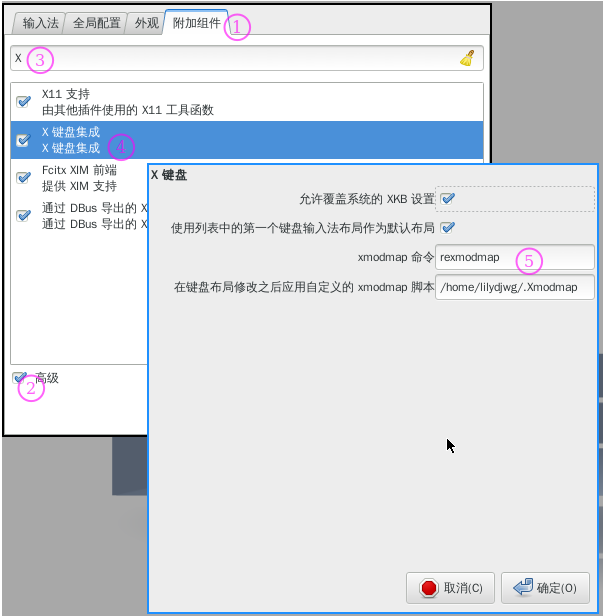
2013年8月28日更新:csslayer 最近已经修复了 fcitx 多次调用 xmodmap 的问题,不再需要这样特别的设置了。感谢 csslayer 的及时修正=w=
7
2012
Fcitx Lua 插件:国际音标输入
GTK 右键的输入法菜单中有一项「IPA」,用于输入国际音标的。不过为了输入几个国际音标去够鼠标点菜单太麻烦了。既然是输入,交给我最爱的 fcitx 输入法去处理就好了嘛。
GTK 的国际音标输入很简单,每一两个字符对应一个音标字符。不过,因为通常是连续输入好几个国际音标,因此简单地使用 fcitx 的「快速输入」模块的话,每输入一个得打一次前缀,太痛苦了。于是我用 fcitx 的 Lua 模块来做。
要注意的是,fcitx 的 Lua 支持默认没有开启,编译时需要在 cmake 参数中加上-DENABLE_LUA=On。Arch 用户可以从 archlinuxcn 源安装 fcitx-lilydjwg-git。其它发行版可能有单独的fcitx-lua包,也可能需要自行编译。
安装方法很简单,把ipa.lua放到~/.config/fcitx/lua目录下即可。然后按Ctrl-5(默认)重新加载 fcitx 配置即可。
使用方法是,使用预定义的快速输入快捷键(默认是;)进入「快速输入」模式后,输入命令前缀yb,然后按 GTK 那个 IPA 输入法的方式输入即可,按空格提交输入。不知道对应关系的可查看脚本源码。
[ˌðæts ˈɔːl ˈθænks].
27
2012
fcitx-remote 接口通过 socat 跨主机使用
在使用 Mac OS X 时,我十分想念 fcitx.vim 插件在使用 Vim 时能智能切换输入法的激活状态。所以我换回 Arch Linux 了。关于 Mac OS X 与我的「不兼容」还是留到下次再说,这次解决的问题是,当我 ssh 到另一主机上使用 Vim 时,如何让 fcitx.vim 能够控制本机的输入法状态?
fcitx-remote 接口使用的是 UNIX 套接字文件,因此天生是不能跨主机通信的(因此不用担心局域网里其它人捣乱)。现在,为了进行跨主机通信,当然要使用网络套接字了。既然都是套接字,转发下就可以了嘛。于是想到 socat。
在远程机器监听一个套接字文件,转发到本地机器的 8989 端口:
socat UNIX-LISTEN:/tmp/fcitx-remote.sock,fork TCP:192.168.2.142:8989
在本地监听网络 8989 端口,转发到本地 fcitx 的套接字:
socat tcp-listen:8989,fork UNIX-CONNECT:/tmp/fcitx-socket-\\:0
fcitx.vim 使用更新后的 1.2 版,然后告诉它你要使用的套接字文件地址:
export FCITX_SOCKET=/tmp/fcitx-remote.sock
然后就可以啦~
最后,贴一张测试过程中抓到的 htop 的图片,2 万多进程哦,htop 已经卡了,实际的 load 请看右下角的红色数字。我执行killall socat命令后等了几分钟,终于因为内存耗尽系统开始重新缓慢工作了。数次 killall 后终于恢复正常……再次测试前果断先ulimit -u 1000 :-)
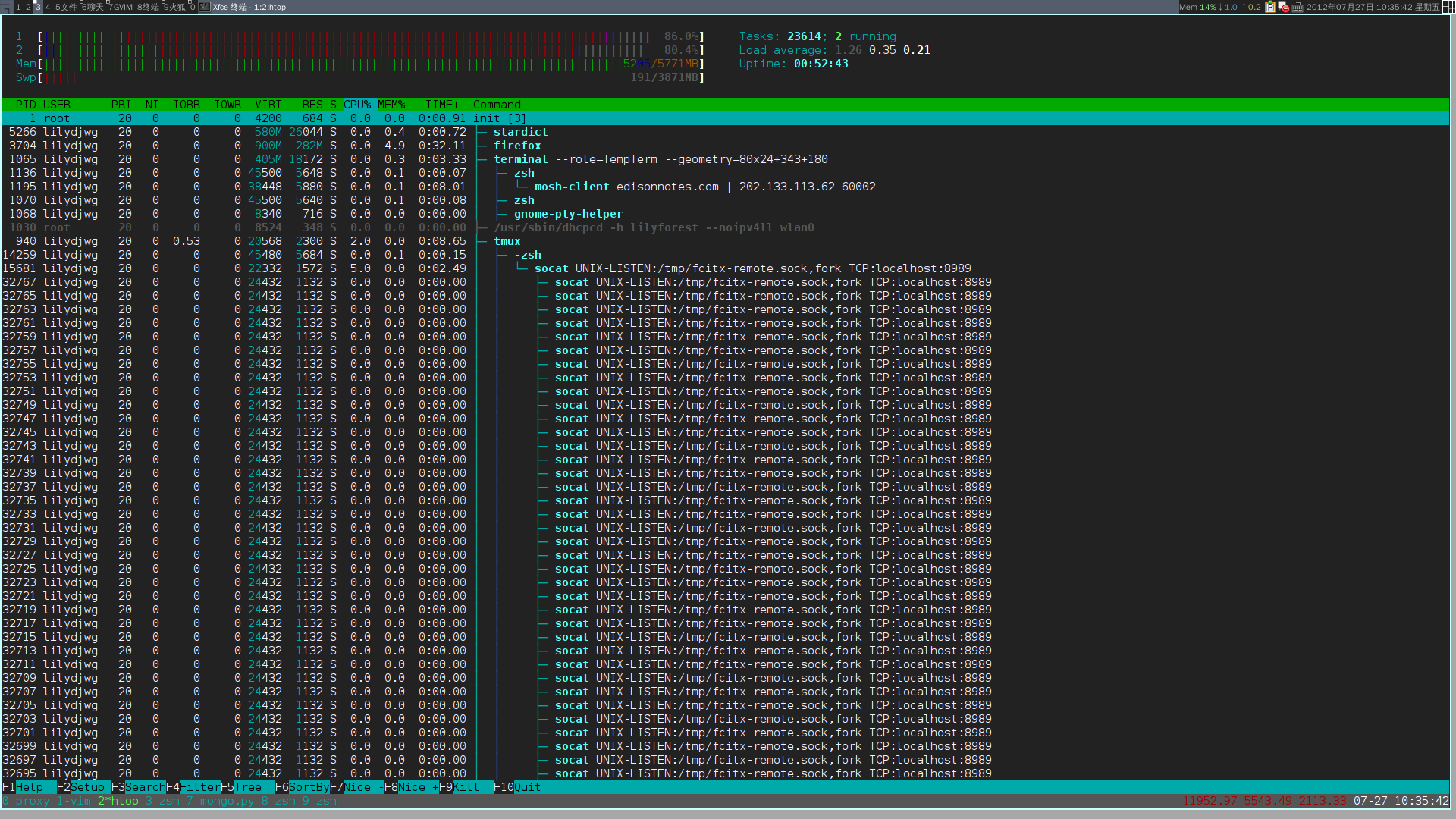
2
2012
在 fcitx 中切换国标与传统引号
国家标准使用这些引号:‘’“”,而我发现传统中文的引号更漂亮:「」『』。我切换到传统引号已经有一段时间了,但最近发现有时还是需要使用国标引号,而 fcitx 的现任开发者认为不需要加入该切换功能。好在 fcitx 的配置文件都是文本,又有 fcitx-remote 工具,所以自己很容易地手动实现了两个版本的——Haskell 版本纯粹是练习用,因为没有扩展路径中的~的现成函数,所以只好自己找了个实现,代码有些长。
import Control.Applicative ((<$>))
import System.Cmd (rawSystem)
import System.Directory (getHomeDirectory)
import System.Posix.User
import qualified Data.Text as T
import qualified Data.Text.IO as TIO
main = do
file <- getFile
TIO.readFile file >>= (TIO.writeFile file) . (T.map (trChar "“”‘’『』「」" "『』「」“”‘’"))
reloadFcitx
getFile :: IO FilePath
getFile = expandUser "~/.config/fcitx/data/punc.mb.zh_CN"
reloadFcitx :: IO ()
reloadFcitx = rawSystem "fcitx-remote" ["fcitx-remote", "-r"] >> return ()
expandUser :: FilePath -> IO FilePath
expandUser "~" = getHomeDirectory
expandUser ('~':'/':p) = fmap (++ "/" ++ p) getHomeDirectory
expandUser ('~':up) = let (u, p) = break (== '/') up
in fmap (++ tail p) (homeDirectory <$> getUserEntryForName u)
expandUser p = return p
trChar :: [Char] -> [Char] -> Char -> Char
trChar from to ch = case i of
Just i -> to !! i
_ -> ch
where i = elemIndex ch from
Python 版本就很简洁了:
#!/usr/bin/env python3
# vim:fileencoding=utf-8
import os
m = str.maketrans('“”‘’『』「」', '『』「」“”‘’')
file = os.path.expanduser("~/.config/fcitx/data/punc.mb.zh_CN")
c = open(file).read().translate(m)
open(file, 'w').write(c)
os.execvp('fcitx-remote', ['fcitx-remote', '-r'])
7
2011
fcitx.vim 1.0 正式发布
Fcitx 输入法自动切换
在离开/重新进入插入模式时自动切换输入法状态,以便在普通模式下始终是英文输入模式,切换回插入模式时恢复离开时的输入法输入模式。状态为每个缓冲区单独保存,所以在中文文档和英文代码间交叉跳转编辑也得心应手!
无需任何配置!
要求:
fcitx 版本 3.6 以上,建议 fcitx 4.0 以上。建议关闭 fcitx 的预编辑输入功能,否则在 GVim 中可能会有问题(见评论;最新 git 版 fcitx 已经能够在 GVim 中自动禁用预编辑输入)。
注意事项:
1. Python 3 或者 Python 支持以获得更快更好的效果。注意对于 vim 版本<7.3.288,如果同时编译了 Python 2 & 3 支持,因为此 vim 不能同时运行两个版本的 Python,而本脚本首先检查 Python3,所以会导致出错或者 Python 2 不可用。
2. 终端下请设置 Vim ttimeoutlen 选项为较小值(如100),否则退出插入模式时会有较严重的延迟。同样会造成延迟的还有 screen 的 maptimeout 选项以及 tmux 的 escape-time 选项。
如果你需要跨主机使用 fcitx.vim,请参考此文。
开发:
https://github.com/lilydjwg/fcitx.vim
安装:
解压到 ~/.vim 下即可。如果没有并且不准备使用 Python 接口,可只将 so/fcitx.vim 放到 ~/.vim/plugin 目录下。
